steam想申明库存量,不晓得在哪里去增设,那个出口处是稍稍有点儿深,由此可见毕竟也很单纯,一起来看一看什么样操作方式。操作方式方式01登入steam后,点选街道社区旁的对个人......
2024-02-05 540
本文介绍在台式机中,设置“关闭显示器”和“使计算机进入睡眠状态”时间的操作步骤。

单击屏幕左下角“开始”图标。

在菜单列表中,单击“控制面板”选项。

进入调整计算机的设置界面,查找方式选择“类别”。
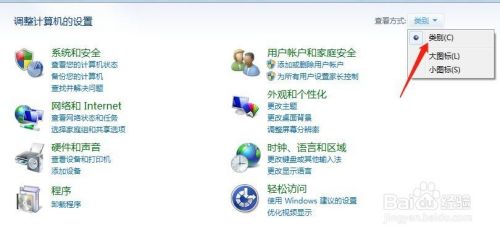
单击“系统和安全”选项。

单击电源选项下面的“更改计算机睡眠时间”。

在更改计划的设置界面,选择“关闭显示器”和“使计算机进入睡眠状态”的时间,然后单击“保存修改”按钮。

1单击屏幕左下角“开始”图标。
2单击“控制面板”选项。
3查找方式选择“类别”。
4单击“系统和安全”选项。
5单击电源选项下面的“更改计算机睡眠时间”。
6选择“关闭显示器”和“使计算机进入睡眠状态”的时间,然后单击“保存修改”按钮。
以上方法由办公区教程网编辑摘抄自百度经验可供大家参考!
相关文章

steam想申明库存量,不晓得在哪里去增设,那个出口处是稍稍有点儿深,由此可见毕竟也很单纯,一起来看一看什么样操作方式。操作方式方式01登入steam后,点选街道社区旁的对个人......
2024-02-05 540

操作方式方法01【辅助widget】多种辅助工具相连接两个功能键的可同时按【Shift】加此功能键挑选出1、正方形、圆锥选框辅助工具 【M】 2、终端辅助工具 【V】 3、截叶......
2024-02-05 479

操作方式01文档格式难题qq肖像最合适用jpeg文档格式的相片,若是相片有透明化地下通道,能选用png文档格式上载。 02大小不一难题若是相片极重也可能将引致上载失利,检......
2024-02-05 403